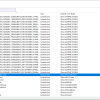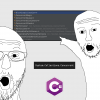Пожалуй, немалая часть моих читателей так или иначе интересуется DIY-тематикой. И в различных самодельных девайсах порой есть необходимость вывести какую-либо информацию на дисплей, будь это текст, графики или даже какая-то анимация! Для разных задач существуют самые разные дисплеи и в сегодняшнем материале я хотел бы систематизировать и собрать подробнейший гайд об использовании дисплеев с нерабочих мобильных телефонов: какие бывают протоколы и шины данных, как читать схемы устройств и определять контроллеры дисплеев, какие дисплеи стандартизированы, а какие придётся реверсить самому и как быть с подсветкой. В практической части статьи мы подключим дисплей по протоколу MIPI DBI к RP2040 с использованием DMA. Интересно? Тогда добро пожаловать под кат!
❯ Виды дисплеев и их протоколы
Пожалуй, ЖК-дисплеи с самого момента их появления стали основным инструментом для вывода информации и взаимодействия с пользователями. Первые ЖК-панели были монохромными и требовали отдельный драйвер, который занимался выводом изображения на экран и формированием необходимых для его работы напряжений.

Сейчас же всё гораздо проще и каждый любитель DIY-электроники может и сам подключить дисплейчик к своему проекту и использовать в необходимых ему целях. Ведь не зря написаны десятки библиотек по типу AdaFruit LCD, которые упрощают задачу программисту и дают ему возможность оперировать готовыми и простыми операциями по типу «вывести линию» или «отрисовать изображение». Однако, готовые библиотеки — это, конечно, здорово, но они не всегда дают понимание о том, как работают такие дисплеи на программном и аппаратном уровне. И первая часть статьи как раз и будет посвящена этому.
Всего в мире дисплейных матриц существует несколько общепринятых аппаратных протоколов. Некоторые из них можно легко использовать в собственных проектов с микроконтроллерами, с другими придется повозиться:
- Параллельная шина 8080 — одна из самых простых и понятных шин данных, как в теории, так и на практике. Суть её очень простая: на каждый бит отводится по одной сигнальной линии, плюс две дополнительные линии для сообщения статуса передачи: RD означает запрос чтения, а WR — запрос на запись. Большинство дисплеев использует девятый, неявный бит D/C, который сообщает контроллеру, задаём ли мы номер команды, или уже пишем аргументы для этой команды. Что самое приятное — шина по сути стандартизирована и во многих дисплеях команды на старт записи в видеопамять, а также получение ID-контроллера идентичны. Шина бывает 8-битной и 16-битной (её состояние задаётся битами IM0..IM2 и используется не только для подключения дисплеев, но и микросхем параллельной флэш-памяти, ОЗУ и т. д. Такие шины используются в дисплеях с разрешением до 480x320.
- SPI — шина, которая наверняка знакома большинству моих читателей. Достаточно простая — у нас есть две сигнальные линии с входным (MISO) и выходным (MOSI) битом, плюс сигнал тактирования, который согласовывает передачу данных. Таким образом, шина получается полнодуплексной. Фактически, каждый байт передаётся по одному биту через одну сигнальную линию, что, по сравнению с 8080, заставляет повышать тактовую частоту контроллера SPI, но при этом занимает гораздо меньше пинов самого МК или процессора. В программном плане, большинство дисплеев представленных в различных интернет-магазинах полностью совместимы с дисплеями 8080, ведь SPI — просто один из режимов работы. Единственный нюанс — из SPI дисплея не всегда можно вычитать ID-контроллера и вообще что-либо читать из регистров дисплея.
- I2C — относительно редко используемая шина для дисплеев из-за её невысокой производительности, однако, тем не менее, очень подходящая для МК (благодаря использованию только двух сигнальных линий — SDA для данных и SCL для тактирования. Даже чипселект здесь программный благодаря тому, что каждое устройство имеет собственный адрес!), однако её можно найти в дисплеях некоторых телефонов из самого начала 2000-х годов.
- TTL/параллельный RGB — тут, в общем-то, меня упрекали пару раз из-за того, что я продолжаю называть её TTL, но так сложилось исторически — даже в даташитах эту шину называют именно так. С логической точки зрения она очень простая: у нас есть 16/24 сигнальные линии, где 5 (или 8) бит используются для красного и синего канала и 6 (или опять же 8) бит используются для зеленого цвета (т. е. в 16-битном цвете у нас RGB565, а в 24-битном — RGB888). К ним идут сигналы HSYNC для горизонтальной синхронизации и VSYNC для вертикальной. Вообще, необязательно использовать все сигнальные линии предоставляемые дисплеем — можно использовать, например, RGB332 и использовать всего 8 сигнальных линий. Однако для отображения картинки, необходимо строго соблюдать тайминги синхронизации, иначе дисплей будет просто показывать белый цвет. Помимо цифрового варианта, бывает также аналоговый, очень похожий на телевизионный RGB или VGA. Такие дисплеи обычно используются для матриц до 1024x768 включительно.
- MIPI DSI — протокол, используемый для дисплеев высокого разрешения — от 480x800 и выше, его можно встретить в большинстве современных смартфонов и планшетов. Кроме того, такие дисплеи используют относительно мало пинов — по два на каждый канал LVDS (обычно в смартфоне около двух-четырех каналов) + две сигнальные линии на тактирование. Звучит всё хорошо? Как-бы не так: протокол дифференциальный и на каждый канал (т. е. логический бит) приходится по две сигнальные линии — одна с положительная, а вторая отрицательная. Затем одна вычитается из другой и получается окончательный сигнал, а сделано это для уменьшения помех от передачи данных по нескольким линиям с очень высокой тактовой частотой без увеличения битности шины.
- LVDS/eDP — Протоколы, используемые в матрицах ноутбуков, телевизоров и иногда планшетов. На физическом уровне близки к DSI, на программном — если честно, не знаю, но наслышан о некой стандартизации и высоком уровне совместимости. Даже «неродные» ноутбучные матрицы вполне «заводятся», максимум после перепрошивки родной EEPROM, даже если дисплей другого разрешения!
В списке выше, мы рассмотрели несколько популярных аппаратных шин для дисплеев. В данной статье, мы разберемся в программных особенностях таких дисплеев и узнаем, где взять по дисплею одного из следующих типов: SPI, I2C, а также 8080.
❯ Виды дисплеев и их протоколы
Пожалуй, писать статью, где были бы только готовые примеры без объяснения принципов работы «под капотом» было бы плохим тоном. Поэтому предлагаю немного разобраться в системе команд для самых распространенных контроллеров дисплеев в наше время.
У рассматриваемых нами дисплеев есть собственная видеопамять, благодаря чему нет необходимости соблюдать тайминги, а также общий набор команд (или аппаратных регистров), которые мы можем записывать и тем самым менять поведение дисплея. Если мы просто подадим питание на дисплей и попытаемся что-то вывести — у нас ничего не выйдет, поскольку при каждом аппаратном RESET'е, состояние большинства регистров, кроме SleepOn и PowerOn не определено и может содержать в себе любой «мусор». Для корректной работы дисплея, нам необходимо послать определенный набор команд, называемый инициализацией, который установит настройки драйвера дисплея, такие как контраст, параметры цветности, направление развертки изображения из VRAM и т. д. Пожалуй, стоит сразу отметить, что некоторые люди называют регистры дисплея командами — это означает одно и тоже!
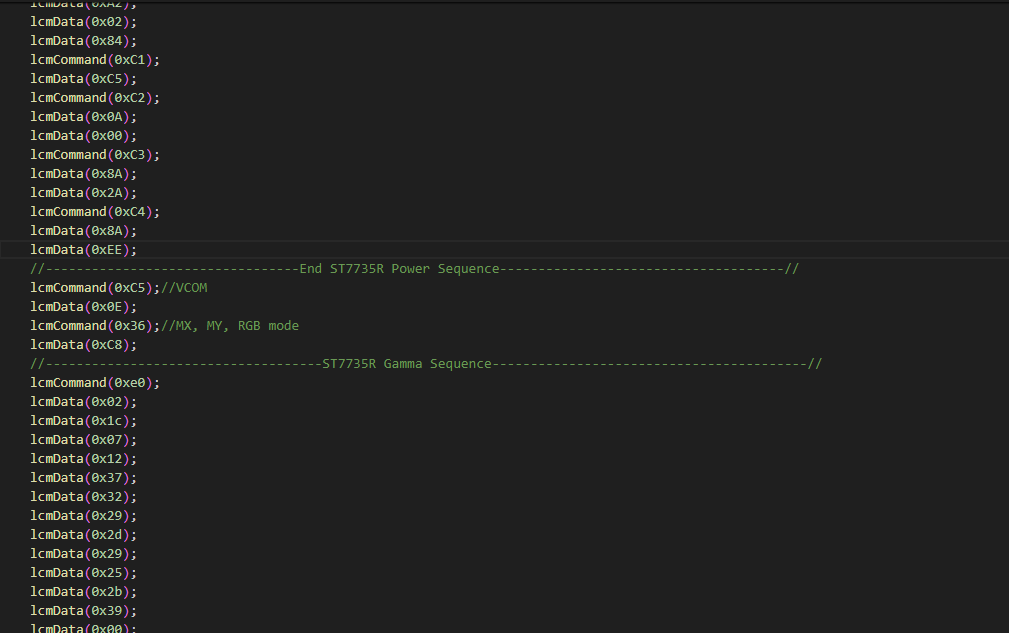
Пример инициализации. На самом деле, не все люди делают такую простыню из вывозов функций чтения/записи регистров дисплея, поскольку это кушает драгоценный ROM. На AVR, например, команды инициализации можно хранить в ROM и читать из PROGMEM.
Если дисплей инициализирован неправильно, то мы можем наблюдать некорректную развертку, артефакты на дисплее и полосы: если вы когда-нибудь прошивали смартфоны прошивками других ревизий, то могли замечать подобный эффект сами.
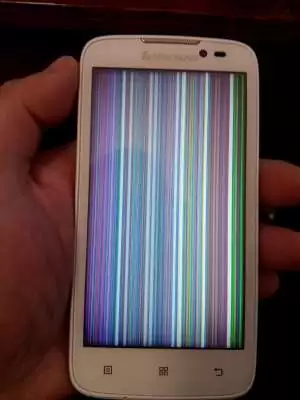
Набор команд для контроллеров дисплеев частично стандартизирован спецификацией MIPI DBI, которая описывает и закрепляет некоторые конкретные адреса регистров, общие для всех контроллеров дисплея. К ним относится, например, установка «окна» для записи (0x2B и 0x2A), sleepout (0x11) и некоторые другие. Проприетарными командами остаются настройки питания, развертки, контраста и самого драйвера дисплея. Ну и всяческие LUT, а также палитровые режимы (если они есть) тоже проприетарные.
Пример одной из таких стандартизированных команд:
// Set viewport
lcmCommand(0x2A);
lcmData(0 >> 8);
lcmData(0 & 0xFF);
lcmData(128 >> 8);
lcmData(128 & 0xFF);
lcmCommand(0x2B);
lcmData(0 >> 8);
lcmData(0 & 0xFF);
lcmData(160 >> 8);
lcmData(160 & 0xFF);
Почти во всех дисплеях есть разделение отправляемых байтов на команду (или выборка номера регистра для чтения/записи) и на данные. Как обработать текущий байт определяет отдельный пин (или бит, в зависимости от конфигурации дисплея), называемый D/C (Data/Command), иногда также можно встретить названиеRS. Обычно, при записи команды, D/C должен быть на низком уровне, при записи данных, соответственно, на высоком. Суть простая: записываем номер команды (или регистра) при низком D/C, а затем дописываем необходимые аргументы (или конфигурацию регистра) при высоком уровне D/C.
Примерно так:
void lcmCommand(unsigned char byte)
{
gpio_put(LCM_DC, 0);
spi_write_blocking(spi0, &byte, sizeof(byte));
}
void lcmData(unsigned char byte)
{
gpio_put(LCM_DC, 1);
spi_write_blocking(spi0, &byte, sizeof(byte));
}
...
//ST7735R Frame Rate
lcmCommand(0xB1);
lcmData(0x01);
lcmData(0x2C);
lcmData(0x2D);
Касательно сброса, то в дисплеях обычно существуют два вида этого процесса: аппаратный сброс через соответствующий пин и программный с помощью специальной команды. Пин RESET никогда нельзя оставлять в «воздухе» (т. е. не подключенным) в надежде что «да состояние пинов МК после ресета известно, мусора на шине явно не будет». Мусора может и не будет, а вот дисплей упадет в вечный ресет, поскольку ожидает перехода сигнала RESET в высокий уровень. Тоже самое касается и пина CS, отвечающий за выбор устройства на шине. Если вам не нужен CS и у вас висит только одно устройство на шине — просто притяните его к массе. Некоторые контроллеры (например, ILI9325) адекватно реагируют на CS «в воздухе», некоторые — нет. Только после того, как RESET оказался на высоком уровне, дисплей начнёт принимать команды:
// HW reset
gpio_init(LCM_RESET);
gpio_set_dir(LCM_RESET, true);
gpio_put(LCM_RESET, false);
sleep_ms(100);
gpio_put(LCM_RESET, true);
Переходим конкретно в выводу данных. Для начала вывода изображения на дисплей, нам необходимо выполнить команду 0x2C, которая переведет контроллер дисплея в режим записи данных в видеопамять. После этого, нам остаётся лишь установить высокий уровень на пине D/C и просто слать непрерывный поток пикселей. Контроллер дисплея сам инкрементирует координаты на дисплее и после того, как координаты выйдут за границы нужной области, дисплей сам их переведет в изначальные. Таким образом, достаточно лишь один раз проинициализировать дисплей и просто гонять в него данные, например, с помощью DMA.
spi_write_blocking(spi0, backBuffer, 128 * 160 * 2);
Всё просто и понятно :)
❯ Дисплеи с шиной 8080
Пожалуй, подобные дисплеи найти проще всего, поскольку они использовались в большинстве кнопочных телефонов из нулевых. Такие экранчики можно встретить во многих моделях Nokia, Samsung, LG, Fly, Sony Ericsson и большинстве китайских телефонов. С поиском распиновки и разводкой таких дисплеев всё относительно просто и одновременно сложно: на некоторые модели телефонов (например, почти на все Nokia) можно свободно найти схему в гугле и узнать распиновку коннектора дисплея… однако этот коннектор сначала надо сдуть и развести на breakout-плате, или под микроскопом вывести перемычки. В некоторых случаях (например, Siemens S-серии), дисплей просто прижимался к контактам на плате, а сами контакты имели более чем паябельный шаг.
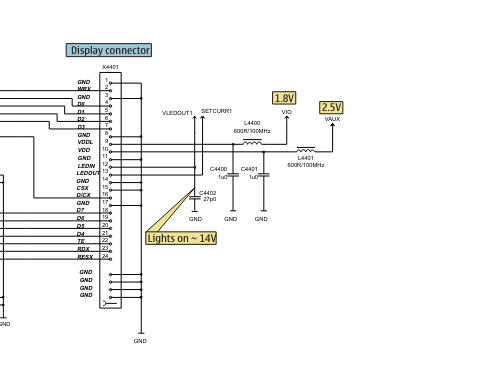
Из схемы на Nokia N70. Этот дисплей применялся во многих Symbian-смартфонах Nokia тех лет: N-Gage/N-Gage QD, N70, N72, 6600 и некоторых других.
Но особо удобными можно считать дисплеи с паябельными шлейфами с большим шагом пинов — такие можно встретить в некоторых телефонах Samsung и большинстве китайских телефонов. Пытливый читатель спросит «так это ж китаец, где ты на него схему будешь искать?». И вот тут, китайские производители нас приятно порадуют, поскольку за редким исключением, такие дисплеи имеют стандартизированную распиновку: лично мне известны матрицы 37 Pin, 39 Pin и 44 Pin. Как найти для них распиновку? Пишем на «алике» или «таобао» 37 pin lcd tft и смотрим: в описании продавец частенько прилагает распиновку (правда учтите, что 37 pin не имеет пинов IM для настройки ширины шины, а 16-битный интерфейс может быть слишком прожорилвый по числу пинов):
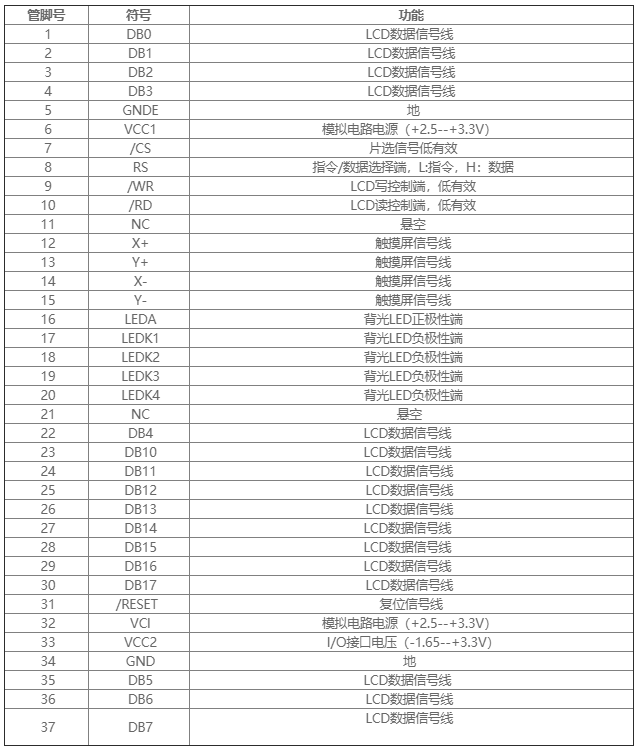
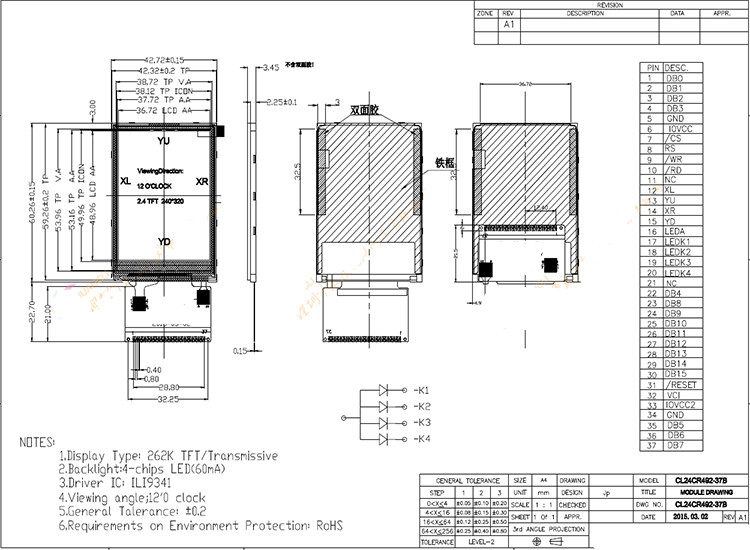
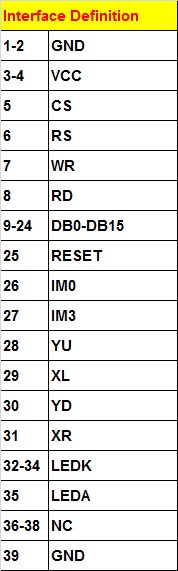

В случае с китайцами, иногда можно найти и схему (нажимайте на зеленую стрелку) на устройство: например, почти на все модели Fly схемы лежат в свободном доступе, где почти всегда можно найти распиновку дисплея. Иногда производитель даже выводит тестпоинты на все сигнальные линии и дисплей с тачскрином можно использовать, не выпаивая его с платы!
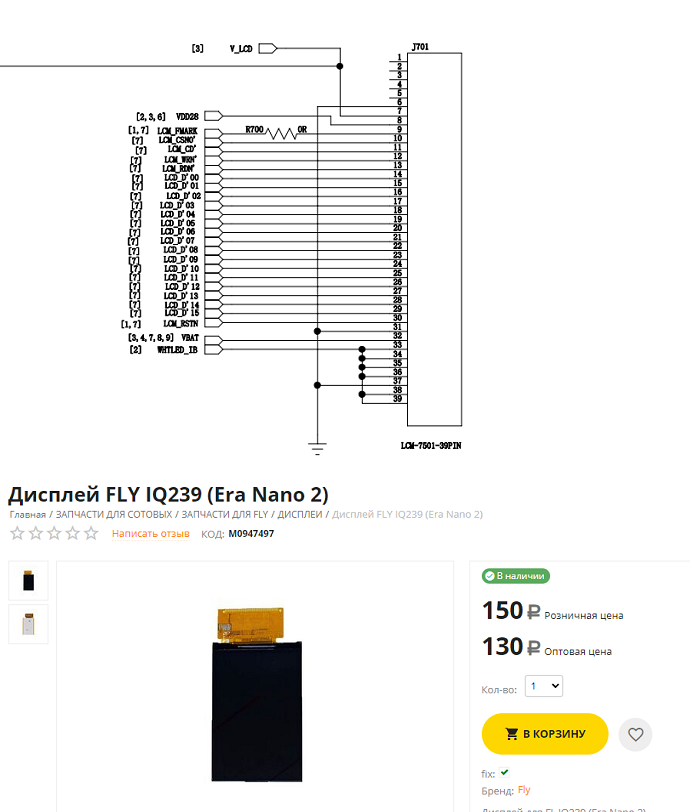
Распиновка на Fly IQ239. На нижней части изображения, вы можете увидеть, что такие, безусловно, здоровенные дисплеи можно купить за копейки и сейчас :)
Но задумывались ли вы когда-нибудь, откуда на тачскринах в дисплеях с «али» взялись кнопки «домой», «сообщения», «телефон»? Это ведь те самые дисплеи, которые использовались в «ноклах», просто припаянные к удобной плате! :) Кроме того, на китайские дисплеи без проблем можно найти даташит: обычно они используют контроллеры от ST или ILI, в зависимости от разрешения дисплея.


Концептуально, аппаратная реализация протокола одновременно простая и понятна любому: программа устанавливает состояние каждого бита передаваемого байта на сигнальных линиях D0..D7 (либо D00..D15, если шина у нас 16-битная), а затем просто «дёргает» линию RD (Read или чтение), либо WR (Write или запись) по переходу из низкого уровня в высокий, благодаря чему контроллер дисплея понимает, что байт (или слово в случае 16-битного интерфейса) можно «забирать» с шины. По переходу из высокого уровня в низкий, контроллер снова переходит в режим ожидания следующего байта с шины.
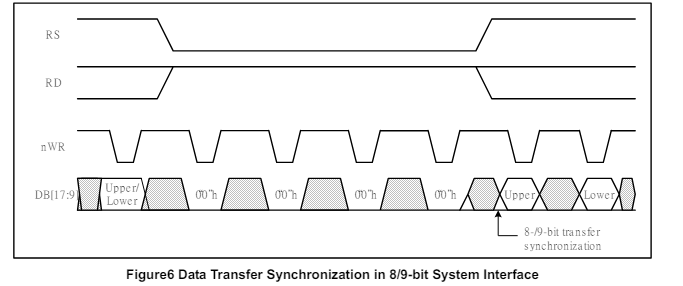
Где взять такие дисплейчики? Да почти везде! Но лучше всего брать дисплеи с китайчиков, которые можно развести на вот таких breakout-платах, которые можно заказать на алике за пару сотен рублей.


Обратите внимание на то, как по свински припаивают подсветку на некоторых дисплеях. И это завод! Лучше сразу прозвоните прежде чем подавать питание. Я, вот, забыл, понадеялся на производителя и по итогу сжёг подсветку :(
Другой вопрос, где искать на них информацию? Помимо схем, можно просто поискать на алике «37 pin lcd tft», «39 pin tft lcd», «24 pin tft lcd» и т. п. Обычно продавцы сами выкладывают распиновку и даже прикладывают ID контроллера дисплея. Поскольку иногда различия в распиновках всё же попадаются, обращайте внимание на то, куда у вас идут дорожки от подсветки и от резистивного тачскрина (если есть), а также вызванивайте все пины с массой — это поможет подобрать правильную распиновку без логического анализатора. Вот, например, дисплейчик из китайской нерабочей реплики Nokia 130 с здоровым 2.4" дисплеем… казалось бы, вообще не понятно что за дисплей, однако воспользовавшись смекалкой, мы находим его распиновку!

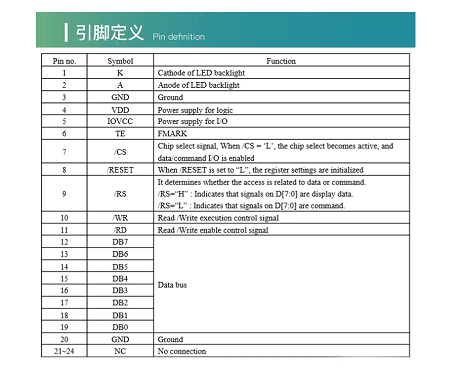
❯ SPI-дисплеи
SPI-дисплеи в телефонах встречались относительно редко. В основном, подобные дисплейчики можно было найти в моделях начала 2000х годов: сименсах, моторолах, ранних сонериках T-серии и Nokia на S40. Иногда SPI-дисплеи можно встретить в современных кнопочных телефонах — обычно они имеют шлейф с менее чем 15 пинами, как некоторые модели Fly. Обычно контроллер дисплея поддерживал сразу несколько аппаратных шин, а производитель телефона ещё на этапе установки шлейфа к контроллеру дисплея замыкал необходимые IM-пины выбирая необходимую шину, поэтому программный протокол фактически идентичен дисплеям с шиной 8080.

Несомненным плюсом SPI-дисплеев можно назвать малое число пинов для работы с матрицей: достаточно всего два (плюс сигнал D/C, если дисплей не 9-битный), если повесить RESET на VIO, либо три (четыре), если хотите управлять аппаратным RESET вручную. Но есть и, в некоторой степени, минусы: например, не все микроконтроллеры умеют работать в 9-битном режиме и возможно последний бит придётся досылать «ногодрыгом» (что ломает любую возможность реализации DMA).
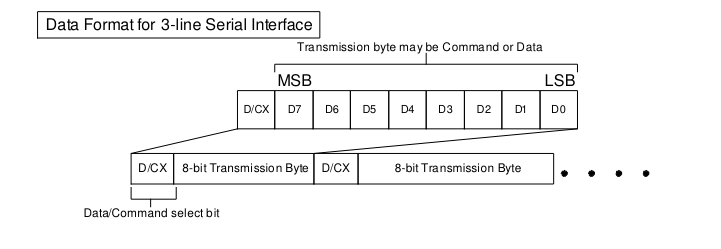
Многие дисплеи с этим интерфейсом задокументированы ещё в начале 2000х годов на известных форумах и сайтах, таких как VRTP, Радиокот и easyelectronics, поэтому проблем с их подключением не возникнет даже у новичка. Даже такой крутой и уважаемый дядька, как DIHALT, когда-то писал полезный материал об использовании FSMC в STM32.

Достать их новыми можно и сейчас: различные магазины запчастей для телефонов бывают продают их по 20-30-40 рублей… Я недавно себе целую коробочку накупил, в том числе и просто для ремонта смартфонов для будущих статей :)
❯ I2C-дисплеи
Цветные дисплеи с такой шиной — настоящая редкость и обычно попадались в телефонах самого начала нулевых годов с низким разрешением экрана. Из известных мне — Ericsson'ы и ранние Sony Ericsson T-серии, ODM Motorola (головастики например) и… пожалуй всё.
Казалось бы, разве I2C может быть полезен для работы с дисплеями, где требуется активный вывод графики? Ведь он совсем медленный! Однако, даже он может пригодится для некоторых проектов, а в большинстве МК почти всегда есть аппаратная реализация I2C.
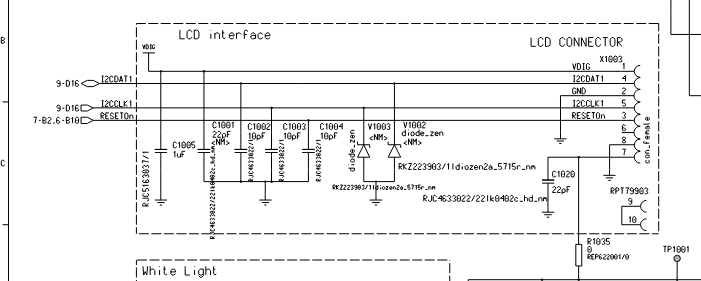
Часть схемы Sony Ericsson T230
Кроме того, I2C дисплейчики удобно отлаживать: благодаря тому, что периферийное устройство должно отрапортовать ACK (состояние успешности получения байта) мастер-устройству, можно сразу определить обрыв линий до дисплея. Но какой-то конкретной информации по ним я не смогу написать — они все совсем разные :( Правда, полезным линком поделюсь, ребята с форума VRTP собрали хорошую таблицу с различными контроллерами дисплеев, где бывают и i2c!

Дисплей T230 можно условно назвать паябельным, шаг между пинами достаточно большой.
❯ Подсветка
Отдельного радела стоит тема подсветки дисплеев. По первой может показаться, что тут всё просто: современным дисплеями достаточно 5В, а на старых можно замерить напряжение бустера на живом девайсе и смастерить свой DC-DC повышающий преобразователь, или взять, например, уже готовый драйвер, как известный в определенных кругах LTYN. На самом деле и тут есть свои нюансы.
Итак, каким образом реализована подсветка в том или ином устройстве? Обычно её реализация заключается в последовательном соединении двух и более светодиодов, которые формируют небольшую ленту под рассеивающей плёнкой. На современных китайских дисплейчиках, для работы в полную яркость достаточно всего лишь 5В источника питания + токоограничивающего резистора. Но что самое приятное, подсветка в таких дисплеях способна работать и при 3.3В, пусть менее ярко, но всё равно вполне читабельно.

Часть, отвечающая за подсветку в дисплее iPhone 5
Если вы делаете портативное маломощное устройство, работающее от одного Li-Ion аккумулятора, то достаточно лишь пустить 3.3В с линейного стабилизатора, который формирует напряжение VSYS для микроконтроллера. Таким образом, у вас будет стабильная подсветка среднего уровня яркости. В качестве альтернативного «бомж» варианта, когда нет возможности собрать нормальный драйвер подсветки, можно попробовать подключить светодиоды напрямую к АКБ, но при разряде дисплей будет потихоньку «тухнуть». Ещё один «бомж» вариант — разобрать дисплейный модуль, порезать дорожки на ленте и соединить пару светодиодов параллельно, выведя их через отверстие, откуда выходит шлейф дисплея, однако в таком случае, потребление подсветки заметно увеличится.
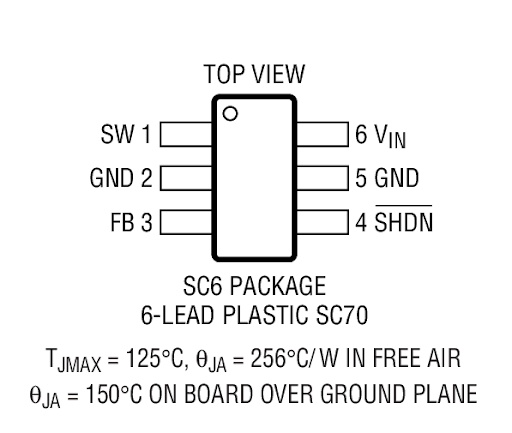
Правильным выходом будет взять с того-же телефона бустер подсветки с индуктивностью и иной необходимой обвязкой, и собрать бустер самому. Особой популярностью когда-то пользовались вышеупомянутые LTYN из телефонов Samsung (это маркировка известного драйвера LT1937). Уровнем подсветки на подобных бустерах телефоны управляют с помощью встроенного ШИМ-контроллера, чем можете воспользоваться и вы :)
❯ Запускаем дисплейчик на практике
В первой части статьи, я постарался ввести вас в курс дела и кратко рассказать о том, как работают такие дисплейчики «под капотом». Как видите — с теоретической точки зрения, ничего сложного нет: пересылаем данные на дисплей, да вовремя дёргаем пин D/C. Но какого же это на практике?
К сожалению, у меня на руках не нашлось подходящего дисплейчика от мобильного телефона (я ведь брал новые по уценке, не все заработали нормально), поэтому в качестве примера мы возьмём фактически такой же «китайский» дисплей с алика. Но будьте уверены — с большинством дисплеев, принцип работы будет идентичен (если мы говорим о дисплеях 2005г.в и моложе). В качестве МК, мы возьмём мой любимый RP2040, который, по моему мнению, незаслуженно обделен вниманием. Время от времени я делаю всякие прикольные девайсы на базе этого микроконтроллера, поэтому крайне рекомендую его всем моим читателям :)

Давайте же перейдем к практической части статьи!
Обычно при создании проекта, я просто клонирую с гита RPi сэмплы с уже готовыми файлами CMake, беру hello world, конфигурирую CMakeLists.txt и пишу свою программу. На малинке пока что нет такого удобного способа создания проекта, как idf.py create-project :)
Само собой, для удобства отладки я всегда включаю встроенную в чипсет эмуляцию UART через USB.
if (TARGET tinyusb_device)
add_executable(hello_usb
main.cpp
)
# pull in common dependencies
target_link_libraries(hello_usb pico_stdlib hardware_spi)
# enable usb output, disable uart output
pico_enable_stdio_usb(hello_usb 1)
pico_enable_stdio_uart(hello_usb 0)
# create map/bin/hex/uf2 file etc.
pico_add_extra_outputs(hello_usb)
# add url via pico_set_program_url
example_auto_set_url(hello_usb)
elseif(PICO_ON_DEVICE)
message(WARNING "not building hello_usb because TinyUSB submodule is not initialized in the SDK")
endif()
И инициализирую USB-стек и биндинги stdout к нему:
stdio_init_all();
sleep_ms(1000);
Задержка здесь важна, иначе девайс отказывается определятся в системе. Переходим, собственно, к разводке дисплея. Для работы нам достаточно лишь питания, подсветки, общей массы и четырёх сигнальных линий: MOSI, CLK, DC, RESET. На CS я обычно ставлю перемычку с массой, т. к обычно не вешаю что-то ещё на одну шину с дисплеем.
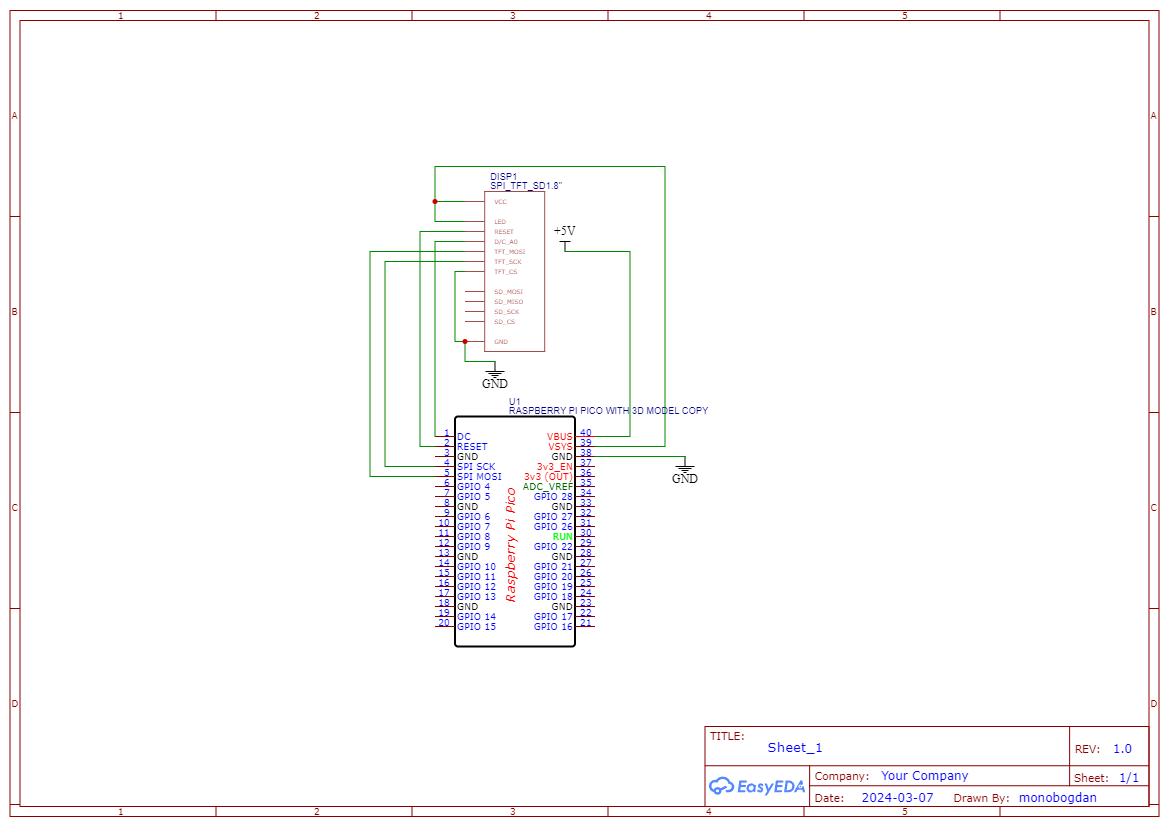

Переходим к инициализации дисплея. Наш экранчик работает на базе контроллера ST7735R и имеет разрешение 128x160. Сначала, назначаем функции для пинов и дёргаем RESET:
gpio_set_function(LCM_SPI_CLK, GPIO_FUNC_SPI);
gpio_set_function(LCM_SPI_MOSI, GPIO_FUNC_SPI);
// HW reset
gpio_init(LCM_RESET);
gpio_set_dir(LCM_RESET, true);
gpio_put(LCM_RESET, false);
sleep_ms(400);
gpio_put(LCM_RESET, true);
gpio_init(LCM_DC);
gpio_set_dir(LCM_DC, true);
spi_init(spi0, 105535000);
Весьма негусто скажете вы? Ну, с минорными изменениями, здесь заработает дисплейчик любого разрешения, даже 480x320!
void lcmCommand(unsigned char byte)
{
gpio_put(LCM_DC, 0);
spi_write_blocking(spi0, &byte, sizeof(byte));
}
void lcmData(unsigned char byte)
{
gpio_put(LCM_DC, 1);
spi_write_blocking(spi0, &byte, sizeof(byte));
}
...
lcmCommand(0x11);
sleep_ms(120);
lcmCommand(0xB1);
lcmData(0x01);
lcmData(0x2C);
lcmData(0x2D);
lcmCommand(0xB2);
lcmData(0x01);
lcmData(0x2C);
lcmData(0x2D);
lcmCommand(0xB3);
lcmData(0x01);
lcmData(0x2C);
lcmData(0x2D);
lcmData(0x01);
lcmData(0x2C);
lcmData(0x2D);
lcmCommand(0xB4);
lcmData(0x07);
lcmCommand(0xC0);
lcmData(0xA2);
lcmData(0x02);
lcmData(0x84);
lcmCommand(0xC1);
lcmData(0xC5);
lcmCommand(0xC2);
lcmData(0x0A);
lcmData(0x00);
lcmCommand(0xC3);
lcmData(0x8A);
lcmData(0x2A);
lcmCommand(0xC4);
lcmData(0x8A);
lcmData(0xEE);
lcmCommand(0xC5);//VCOM
lcmData(0x0E);
lcmCommand(0x36);//MX, MY, RGB mode
lcmData(0xC8);
lcmCommand(0xe0);
lcmData(0x02);
lcmData(0x1c);
lcmData(0x07);
lcmData(0x12);
lcmData(0x37);
lcmData(0x32);
lcmData(0x29);
lcmData(0x2d);
lcmData(0x29);
lcmData(0x25);
lcmData(0x2b);
lcmData(0x39);
lcmData(0x00);
lcmData(0x01);
lcmData(0x03);
lcmData(0x10);
lcmCommand(0xe1);
lcmData(0x03);
lcmData(0x1d);
lcmData(0x07);
lcmData(0x06);
lcmData(0x2e);
lcmData(0x2c);
lcmData(0x29);
lcmData(0x2d);
lcmData(0x2e);
lcmData(0x2e);
lcmData(0x37);
lcmData(0x3f);
lcmData(0x00);
lcmData(0x00);
lcmData(0x02);
lcmData(0x10);
lcmCommand(0x2A);
lcmData(0x00);
lcmData(0x02);
lcmData(0x00);
lcmData(0x81);
lcmCommand(0x2B);
lcmData(0x00);
lcmData(0x01);
lcmData(0x00);
lcmData(0xA0);
lcmCommand(0x3A);//65k mode
lcmData(0x05);
lcmCommand(0x29);//Display on
// Set viewport
lcmCommand(0x2A);
lcmData(0 >> 8);
lcmData(0 & 0xFF);
lcmData(128 >> 8);
lcmData(128 & 0xFF);
lcmCommand(0x2B);
lcmData(0 >> 8);
lcmData(0 & 0xFF);
lcmData(160 >> 8);
lcmData(160 & 0xFF);
Прошиваем наш МК и смотрим что получилось. Видим шум на экране? Значит дисплей инициализирован верно!
После инициализации дисплея, мы можем выводить на него данные! Дабы дать возможность процессору заниматься другими делами во время передачи картинки на дисплей, мы настроим один из DMA-каналов. DMA-контроллер занимается пересылкой данных из ОЗУ в другой участок ОЗУ (аппаратный memcpy) или периферию. Как раз для второго случая, т. е. пересылки данных в контроллер SPI, мы и будем использовать DMA!
Аллокейтим фреймбуфер, куда мы будем выводить нашу картинку и настраивает DMA-канал:
int backBufSize = LCM_WIDTH * LCM_HEIGHT * 2 + 1;
backBuffer = (byte*)malloc(backBufSize);
printf("LCM: Setting up DMA channel...n");
bulkDMAChannel = dma_claim_unused_channel(true);
cfg = dma_channel_get_default_config(bulkDMAChannel);
channel_config_set_transfer_data_size(&cfg, DMA_SIZE_8);
channel_config_set_dreq(&cfg, spi_get_dreq(spi0, true));
Переходим к выводу изображения на дисплей. Для того, чтобы просто установить цвет пикселя в любых координатах экрана, достаточно лишь посчитать смещение от начала указателя на фреймбуфер к определенным координатам экрана. Формула очень простая и понятная: ширина дисплея * Y-координата + x координата и результат предыдущих операций помноженный на число байт в одном пикселе.

__inline void pixelAt(short x, short y, short color)
{
if(x < 0 || y < 0 || x >= LCM_WIDTH || y >= LCM_HEIGHT)
return;
byte* col = (byte*)&color;
*((short*)&backBuffer[(y * 128 + x) * 2]) = color;
}
В функции есть валидация границ дисплея. Если уверены, что не зайдете за границы дисплея — можете убрать проверку, будет шустрее.
Теперь для вывода картинки, нам достаточно лишь скопировать изначальное изображение в наш фреймбуфер и попросить DMA-канал вывести изображение на дисплей. Для прозрачных картинок без альфа-канала (т. е. с цветовым ключом), функция будет выглядеть так:
void grDrawBitmapTransparent(CBitmap* bmp, int x, int y)
{
short* pixels = (short*)bmp->pixels;
if(x > LCM_WIDTH)
return;
if(y > LCM_HEIGHT)
return;
for(int i = 0; i < bmp->height; i++)
{
for(int j = 0; j < bmp->width; j++)
{
if(x + j >= LCM_WIDTH)
break;
short pixel = pixels[i * bmp->width + j];
if(pixel != LCM_COLORKEY)
pixelAt(x + j, y + i, pixel);
}
if(y + i >= LCM_HEIGHT)
break;
}
}А пользоваться всем этим можно вот так:
stdio_init_all();
sleep_ms(1000);
printf("LCM test by monobogdann");
lcmInitInterface();
lcmAllocBackBuffer();
lcmInit();
grDrawBitmapTransparent((void*)&habr, HABR_WIDTH, HABR_HEIGHT, 0, 0);
lcmFlush();
while(1)
{
}Прошиваем МК и…
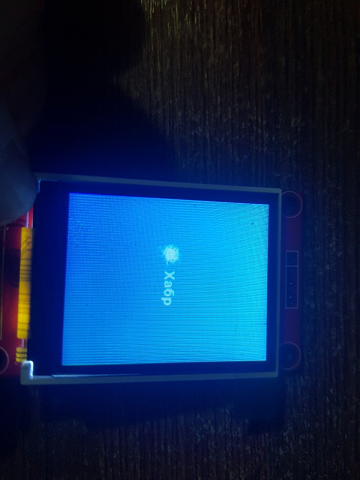
Всё работает! Можно сделать чуть комплекснее, добавив альфа-блендинг и аффинные трансформации (возможность поворота и скейла картинок), но пока-что такой задачи не стоит. Ну что, всё очень просто и понятно? :) Пример прошивки можно найти на моём GitHub!
Обратите внимание, что подход предложенный выше больше подходит именно для динамического вывода изображения без dirty-регионов. Он подойдет для игровых консолей, камер, анимаций или устройств с выводом динамической информации по типу осциллографов. Если вам нужно обновлять картинку реже, например, если вы делаете умные часы с плеером, то нет необходимости занимать довольно большой объем ОЗУ фреймбуфером, ведь вы можете писать напрямую в видеопамять. Тут уже решать в зависимости от конкретной ситуации именно вам :)
❯ Заключение
Вот мы с вами и систематизировали информацию о том, как использовать дисплеи с мобильных телефонов в своих проектах. Надеюсь, информация была достаточно полезной для вас!
Однако, у меня к вам просьба: пожалуйста, не «дербаньте» рабочие девайсы «на запчасти» :(
Это будет не очень гуманно по отношению к нашему «технобалдежу», где мы наоборот стараемся найти применение стареньким девайсам :)
Был ли для вас материал полезен? Пишите в комментариях.
Обратите внимание на объявление в закрепленном комментарии касательно одной из новых рубрик в блоге. А ещё у меня есть свой Telegram-канал, где я публикую бэкстейдж с статей, различные мысли и солюшки по ремонту и разработке своих девайсов, а также вовремя публикую ссылки на новые статьи, которые выходят почти каждую неделю!
Автор: Богдан